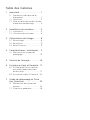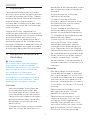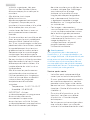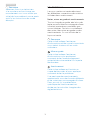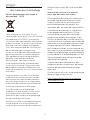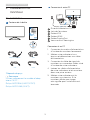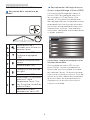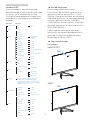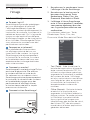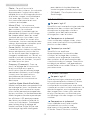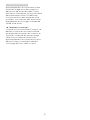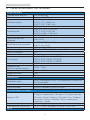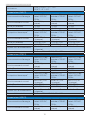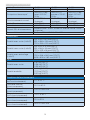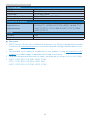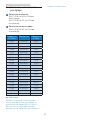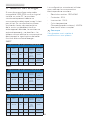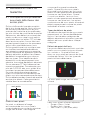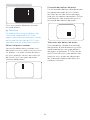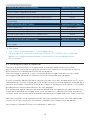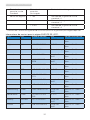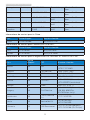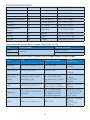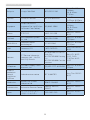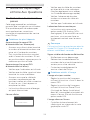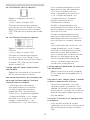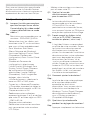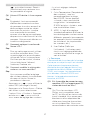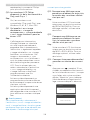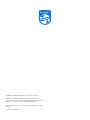Philips 325C7 Manuel utilisateur
- Catégorie
- Téléviseurs
- Taper
- Manuel utilisateur
Ce manuel convient également à

www.philips.com/welcome
245C7
275C7
325C7
FR Manuel d'utilisation 1
Assistance client et Garantie 17
Guide de dépannage et
Foire Aux Questions 24

Table des matières
1. Important ....................................... 1
1.1 Précautions de sécurité et
d'entretien ...................................... 1
1.2 Notations ....................................... 3
1.3 Mise au rebut du produit et des
matériaux d’emballage .............. 4
2. Installation du moniteur ............ 5
2.1 Installation ..................................... 5
2.2 Utilisation du moniteur .............. 6
3. Optimisation de l'image ............ 8
3.1 SmartImage .................................. 8
3.2 SmartKolor .................................... 9
3.3 SmartContrast .............................. 9
4. Caractéristiques techniques .... 11
4.1 Résolution et modes de
préréglage ..................................... 15
5. Gestion de l'énergie ..................16
6. Assistance client et Garantie ... 17
6.1 Politique de Philips relative
aux pixels défectueux des
écrans plats .................................. 17
6.2 Assistance client & Garantie ...20
7. Guide de dépannage et Foire
Aux Questions ............................ 24
7.1 Recherches de causes de
pannes .......................................... 24
7.2 Questions générales .................26

1
1. Important
1. Important
Ce guide électronique de l’utilisateur
est conçu pour toutes les personnes qui
utilisent le moniteur de Philips. Prenez
le temps de lire ce Manuel d'utilisation
avant d’utiliser votre moniteur. Il
contient des informations et des notes
importantes au sujet de l'utilisation de
votre moniteur.
La garantie Philips s'applique à la
condition que le produit soit manipulé
correctement pour son utilisation prévue
et conformément aux instructions
d'utilisation, et sur présentation de la
facture d'origine ou du ticket de caisse
d'origine, indiquant la date de l'achat, le
nom du revendeur ainsi que le modèle
et le numéro de production du produit.
1.1 Précautions de sécurité et
d'entretien
Avertissements
L’utilisation de touches de réglages,
d’ajustements ou de procédures
diérentes de celles qui sont décrites
dans ce manuel pourrait présenter
un risque de choc électrique,
d’électrocution et/ou mécanique.
Lorsque vous connectez et utilisez le
moniteur de votre ordinateur, lisez et
respectez les consignes suivantes :
Utilisation
• Veuillez protéger le moniteur de
la lumière directe du soleil, des
forts éclairages et ne l'utilisez pas
à proximité de sources de chaleur.
L'exposition prolongée à ces types
d'environnement peut causer des
dommages au moniteur et une
décoloration.
• Éloignez tout objet pouvant tomber
dans les orices de ventilation ou
empêcher le refroidissement correct
des composants électroniques du
moniteur.
• N'obstruez pas les orices de
ventilation du boîtier.
• Lors de la mise en place du
moniteur, veillez à ce que la che
d'alimentation et la prise soient
facilement accessibles.
• Si vous mettez le moniteur hors
tension en débranchant le câble
secteur ou le câble d'alimentation
CC, attendez 6 secondes avant de
rebrancher ces câbles.
• Utilisez toujours le cordon secteur
fourni par Philips. Si le cordon
secteur est manquant, veuillez
contacter votre centre de service
local. (Reportez-vous au chapitre
Centre d'information à la clientèle.)
• Ne soumettez pas le moniteur à de
fortes vibrations ou à des impacts
violents lorsque vous l’utilisez.
• Ne pas heurter ni laisser tomber le
moniteur pendant l'utilisation ou le
transport.
Entretien
• An de protéger votre moniteur
contre des dommages, n’appuyez
pas trop fortement sur l’écran LCD.
Lorsque vous déplacez le moniteur,
saisissez-le par son cadre pour le
soulever ; ne mettez pas vos mains
ni vos doigts sur l'écran LCD pour le
soulever.
• Débranchez le moniteur si vous
envisagez de ne pas l'utiliser
pendant un certain temps.
• Débranchez le moniteur si vous
voulez le nettoyer. Pour ce faire,
utilisez un chion légèrement
humide. Vous pouvez aussi vous
servir d'un chion sec, pour autant
que le moniteur soit hors tension.
Par contre, n'utilisez jamais de

2
1. Important
solvants organiques, tels que
l'alcool ou des liquides à base
d'ammoniaque, pour nettoyer le
moniteur.
• An d'éviter tout risque
d'électrocution ou
d'endommagement permanent
à l'appareil, n'exposez pas le
moniteur à la poussière ni à la pluie.
• Ne le mettez pas non plus en
contact avec de l'eau ni avec un
environnement excessivement
humide.
• Si votre moniteur est mouillé par de
l'eau, essuyez-le aussi rapidement
que possible à l'aide d'un chion
sec. Si un corps étranger ou de l'eau
pénètrent dans le moniteur, mettez-
le immédiatement hors tension
et débranchez le cordon secteur.
Retirez ensuite le corps étranger
ou épongez l'eau et envoyez le
moniteur au centre de maintenance.
• Ne pas stocker ni utiliser le moniteur
dans des endroits tels qu'il risque
d'être exposé à de la chaleur, à la
lumière directe du soleil ou à un
froid extrême.
• An d'assurer les performances
optimales de votre moniteur et
l'utiliser pendant plus longtemps,
il doit se trouver dans un endroit
compris dans les plages de
température et d'humidité
suivantes :
• Température : 0-40°C 32-104°F
• Humidité : 20-80% HR
• IMPORTANT : Activez
systématiquement un programme
économiseur d’écran en
mouvement lorsque votre
écran n’est pas sollicité. Activez
systématiquement une application
de rafraîchissement périodique
de votre moniteur pour acher un
contenu statique xe. L'achage
sans interruption d'image
statique ou immobile sur une
longue période peut engendrer
une « rémanence à l’extinction
», également appelée « image
résiduelle » ou « image fantôme »
sur votre écran.
• Ces images « rémanentes »,
« en surimpression » ou « fantômes
» sont un phénomène bien connu
de la technologie des panneaux
LCD. Dans la plupart des cas, cette
« rémanence à l’extinction », ou «
image résiduelle » ou
« image fantôme » disparaît
progressivement une fois
l’alimentation éteinte.
Avertissement
Les symptômes de « rémanence à
l’extinction », d’« image résiduelle » ou
d’« image fantôme » ne disparaîtront pas
et ne pourront pas être réparés si vous
n'utilisez pas un économiseur d'écran
ou une application de rafraîchissement
périodique de l'écran. Ce dommage n'est
pas couvert par votre garantie.
Service après-vente :
• Le boîtier peut uniquement être
ouvert par un technicien qualié.
• Si vous avez besoin de documents
en vue d'une réparation, veuillez
prendre contact avec votre centre
de service local. (Reportez-vous au
chapitre « Centre d'information à la
clientèle. »)
• Pour plus d’informations sur le
transport, veuillez vous référer
à la section « Caractéristiques
techniques ».
• Ne laissez pas votre moniteur dans
une voiture ni dans un core de
voiture à la lumière directe du soleil.

3
1. Important
Remarque
Adressez-vous à un technicien
si le moniteur ne fonctionne pas
normalement ou si vous n'êtes pas
sûr(e) de la procédure à suivre après
avoir lu les instructions du mode
d'emploi.
1.2 Notations
Les sous-parties suivantes décrivent
les diérentes conventions de notation
utilisées dans ce document.
Notes, mises en garde et avertissements
Tout au long de ce guide, des blocs de
texte pourront être accompagnés d'une
icône et imprimés en caractères gras
ou en italiques. Ces blocs contiennent
des notes, des mises en garde ou des
avertissements. Ils sont utilisés de la
façon suivante:
Remarque
Cette icône indique l'existence
d'informations et de conseils importants
vous aidant à mieux utiliser votre
ordinateur.
Mise en garde
Cette icône indique l'existence
d'informations vous expliquant
comment éviter l'endommagement
potentiel de votre matériel ou la perte
de données.
Avertissement
Cette icône indique qu'il existe un
risque de blessures et vous explique
comment éviter le problème.
Il se peut que des avertissements
apparaissent sous des formats diérents
et ne soient pas accompagnés d'icônes.
Dans ces cas-là, la présentation
spécique de l'avertissement est
dictée par les autorités chargées des
réglementations.

4
1. Important
1.3 Mise au rebut du produit et
des matériaux d’emballage
Déchet d'équipement électrique et
électronique - DEEE
Cette Marque sur le produit ou sur
l’emballage illustre que, sous la Directive
Européenne 2012/96/EC gouvernant
l’utilisation des équipements électriques
et électroniques, ce produit peut ne pas
être jeté avec les ordures ménagères.
Vous êtes responsable de l’élimination
de cet équipement à travers une
collection aux déchets d’équipements
électriques et électroniques désignés.
An de déterminer les emplacements
de telles ordures électriques et
électroniques, veuillez contacter
votre représentant du gouvernement
local pour connaitre l’organisation de
décharge d’ordure dont dépend votre
foyer ou le magasin où vous avez acheté
le produit.
Votre nouveau moniteur contient des
matériaux recyclables et réutilisables.
Des entreprises spécialisées peuvent
recycler votre produit pour augmenter
la quantité de matériels réutilisables et
minimiser la quantité à être jetée.
Tous les matériaux d’emballage
superus ont été enlevés. Nous avons
essayé de notre mieux de faciliter la
séparation des matériaux d’emballage
en des matériaux basiques.
Veuillez consulter votre réglementation
locale relative à la mise au rebut de
votre ancien moniteur et des matériaux
d’emballage auprès de votre revendeur
local.
Informations relative à la reprise/
recyclage destinées aux clients
Philips établit des objectifs viables d'un
point de vue technique et économie,
visant à optimiser les performances
environnementales du produit, du
service et des activités de l'organisation.
Concernant le planning, la conception
et les étapes de production, Philips
se concentre sur une fabrication de
produits facilement recyclables. Chez
Philips, la gestion de la fin de vie inclut
l'implication aux initiatives nationales de
reprise et aux programmes de recyclage,
lorsque cela est possible, idéalement
en coopération avec la concurrence, en
recyclant tous les matériaux (produits et
matériaux d'emballage correspondants),
conformément à l'ensemble des lois sur
l'environnement et au programme de
reprise de l'entreprise.
Votre produit est fabriqué avec des
matériaux et des composants de haute
qualité, qui peuvent être recyclés et
réutilisés.
Pour en savoir plus sur notre programme
de recyclage, visitez le site :
http://www.philips.com/a-w/about/
sustainability.html

5
2. Installation du moniteur
2. Installation du
moniteur
2.1 Installation
Contenu de la boîte
245C7
275C7
325C7
©
2
0
1
6
K
o
n
i
n
k
l
i
j
k
e
P
h
i
l
i
p
s
N
.
V
.
A
l
l
r
i
g
h
t
s
r
e
s
e
r
v
e
d
.
U
n
a
u
t
h
o
r
i
z
e
d
d
u
p
l
i
c
a
t
i
o
n
i
s
a
v
i
o
l
a
t
i
o
n
o
f
a
p
p
l
i
c
a
b
l
e
l
a
w
s
.
M
a
d
e
a
n
d
p
r
i
n
t
e
d
i
n
C
h
i
n
a
.
V
e
r
s
i
o
n
Philips and the Philips’ Shield Emblem are registered trademarks of
Koninklijke Philips N.V. and are used under license from Koninklijke
Philips N.V.
Monitor drivers
User’s Manual
使用
前请阅读使用说明
保留备用
* CD
Adaptateur CA/CC * VGA
* DP
* HDMI
*Dépends du pays
Remarque
Utilisez uniquement le modèle d’adap-
tateur CA/CC :
Philips ADPC1936 (245C7/275C7)
Philips ADPC2065 (325C7)
Connexion à votre PC
1
23
1
3
2
4
6
5
4
5
Prise d’alimentation CA/CC
Jack de l'écouteur
Entrée VGA
Entrée HDMI
Entrée DisplayPort
Verrou antivol Kensington
Connexion à un PC
1. Connectez le cordon d'alimentation
à l'arrière du moniteur fermement.
2. Mettez votre ordinateur hors
tension et débranchez son câble
d'alimentation.
3. Connectez le câble de signal du
moniteur au connecteur vidéo situé
à l'arrière de votre ordinateur.
4. Insérez les câbles d'alimentation
de votre ordinateur et du moniteur
dans une prise secteur.
5. Mettez votre ordinateur et le
moniteur sous tension. Si le
moniteur ache une image,
cela signie que l'installation est
terminée.

6
2. Installation du moniteur
2.2 Utilisation du moniteur
Description de la vue de face du
produit
Appuyez plus de 3
secondes pour allumer ou
éteindre l'écran.
Ouvre le menu OSD.
Conrme le réglage de
l’OSD.
Ajuste le volume du haut-
parleur.
Ajuste le menu OSD.
Change la source d’entrée
du signal.
Ajuste le menu OSD.
SmartImage. Il y a plusieurs
sélections : Texte,
Bureautique, Photo, Film,
Jeu, Économie, Mode Bleu
réduit et Éteint.
Retourne au niveau
précédent du menu OSD.
Description de l'achage sur écran
Qu’est-ce que Achage à l’écran (OSD)?
La fonction d'achage des menus à
l'écran (OSD) est présente avec tous
les moniteurs LCD de Philips. Elle
permet à l'utilisateur nal d'eectuer
des réglages d'écran ou de sélectionner
directement les fonctions du moniteur
par le biais d'une fenêtre d'instructions
apparaissant à l'écran. Une interface
conviviale, semblable à celle reproduite
ci-après, apparaît :
Instructions simples et basiques sur les
touches de contrôle
Pour accéder au menu OSD sur cet
écran Philips, utilisez simplement le
bouton de fonction unique à l’arrière
du cadre de l’écran. Ce bouton unique
fonctionne comme un joystick. Pour dé-
placer le curseur, déplacez simplement
le bouton dans les quatre directions.
Appuyez sur ce bouton pour choisir
l’option souhaitée.

7
2. Installation du moniteur
Le menu OSD
Vous trouverez ci-dessous une vue
d'ensemble de la structure de l'achage
sur écran. Vous pourrez par la suite
l'utiliser comme référence lorsque vous
voudrez plus tard revenir aux diérents
réglages.
Main menu Sub menu
Picture
OSD Settings
Setup
Language
Color
Audio
Input
Picture Format
Brightness
Contrast
Horizontal
Vertical
Transparency
OSD Time Out
H.Position
Auto
V.Position
Phase
Clock
Resolution Notification
Reset
Information
English, Deutsch, Español, Ελληνική, Français,
Italiano, Maryar,Nederlands, Português,
Português do Brasil,Polski,Русский ,Svenska,
Suomi,Türkçe,Čeština,Українська, 简体中文,
繁體中文,日本語,한국어
Color Temperature
sRGB
User Define
Mute
VGA
HDMI
DisplayPort
SmartResponse
SmartContrast
Gamma
Over Scan
Pixel Orbiting
Volume
Wide Screen, 4:3,
1:1(325C7)
0~100
0~100
0~100
0~100
Off, 1, 2, 3, 4
5s, 10s, 20s, 30s, 60s
0~100
On, Off
Yes, No
0~100
0~100
0~100
6500K, 9300K
Red: 0~100
0~100
Green: 0~100
Blue: 0~100
Off, Fast, Faster, Fastest
On, Off
1.8, 2.0, 2.2, 2.4, 2.6
On, Off
On, Off
On, Off
LowBlue Mode
On
Off
1, 2, 3
Sharpness
0~100
SmartKolor
On, Off
SmartTxt
On, Off
Power LED
0, 1, 2, 3, 4
Avis de résolution
Ce moniteur a été conçu pour
fonctionner de manière optimale à sa
résolution native, qui est 1920 × 1080
@60Hz. Quand le moniteur est allumé à
une autre résolution, le message d’alerte
suivant s’ache à l’écran : Use 1920
×1080@60Hz. for best results. (Pour des
résultats optimaux, utilisez la résolution
1920×1080@60Hz. )
L’achage du message d’alerte de
résolution native peut être désactivé à
partir de Conguration dans le menu
d’achage à l’écran (OSD).
Fonction physique
Inclinaison
245C7/275C7
20
325C7
10

8
3. Optimisation de l'image
1. Basculez vers la gauche pour lancer
l’achage à l’écran SmartImage.
2. Basculez vers le haut ou vers le
bas pour choisir parmi Texte,
Bureautique, Photo, Film, Jeu,
Économie, Bleu réduit et Éteint.
3. L’achage à l’écran SmartImage
reste à l’écran pendant 5 secondes,
vous pouvez également basculer
vers la gauche pour eectuer une
conrmation.
Il y a plusieurs sélections : Texte,
Bureautique, Photo, Film, Jeu,
Économie, Mode Bleu réduit et Éteint.
• Text (Texte) : Aide à améliorer la
lecture des applications à base de
texte comme les ebooks PDF. En
utilisant un algorithme spécial qui
augmente le contraste et la netteté
du contenu du texte, l’affichage
est alors optimisé pour une lecture
sans fatiguer les yeux, en ajustant
la luminosité, le contraste et la
température des couleurs du
moniteur.
• Office (Bureau) : Optimise le texte
et adoucit la luminosité pour
augmenter la lisibilité et réduire la
fatigue oculaire. Ce mode optimise
la lisibilité et la productivité de
façon significative lorsque vous
travaillez avec des feuilles de calcul,
des fichiers PDF, des documents
numérisés et d’autres applications
générales de bureau.
3. Optimisation de
l'image
3.1 SmartImage
De quoi s’agit-il?
SmartImage propose des préréglages
qui vous permettent d’optimiser
l’achage de diérents types de
contenu en ajustant dynamiquement la
luminosité, le contraste, la couleur et la
netteté en temps réel. Qu’il s’agisse de
travaux sur des applications de texte,
d’achage d’images ou de visualisation
d’un clip vidéo, SmartImage de Philips
vous propose un moniteur avec des
performances optimisées.
Pourquoi en ai-je besoin?
Vous attendez de votre moniteur
un achage optimisé de tous vos
types favoris de contenu. Le logiciel
SmartImage ajuste dynamiquement
la luminosité, le contraste, la couleur
et la netteté en temps réel pour une
expérience de visionnage améliorée
avec votre moniteur.
Comment ça marche?
SmartImage est une technologie Philips
exclusive et de pointe. Elle analyse
le contenu aché sur votre écran.
En se basant sur un scénario choisi,
SmartImage optimise dynamiquement
le contraste, la saturation des couleurs
et la netteté des images pour des
performances d’achage ultimes,
le tout en temps réel par la simple
pression sur un bouton.
Comment activer SmartImage ?

9
3. Optimisation de l'image
• Photo : Ce profil associe la
saturation des couleurs, le contraste
dynamique et l’optimisation de la
netteté pour un affichage de photos
et d’autres images incroyablement
clair avec des couleurs vives - le
tout sans effet parasite et sans
couleurs estompées.
• Movie (Film) : La luminance
accentuée, la saturation profonde
des couleurs, le contraste
dynamique et la netteté précise
permettent d’obtenir un affichage
de chaque détail dans les zones
sombres de vos clips vidéo, sans
décoloration dans les zones plus
lumineuses, tout en maintenant des
valeurs dynamiques naturelles pour
un affichage vidéo optimal.
• Game (Jeux) : Activez le circuit
‘overdrive’ pour obtenir un meilleur
temps de réponse, moins de flou
sur les bords avec des images qui
changent rapidement sur l’écran, un
meilleur taux de contraste pour les
scènes claires ou foncées ; ce profil
est idéal pour les jeux.
• Economy (Économie) : Dans ce
profil, le réglage de la luminosité
et du contraste ainsi que la
rectification fine du rétroéclairage
permettent d’obtenir un affichage
correct pour les applications
quotidiennes de bureau, tout
en diminuant la consommation
électrique.
• LowBlue Mode (Mode BleuFaible) :
Mode LowBlue pour une productivité
qui ménage les yeux. Les études ont
montré que, tout comme les rayons
ultra-violets peuvent provoquer des
lésions oculaires, la lumière bleue de
faible longueur d’onde rayonnée par
les afficheurs LED peut provoquer
des lésions oculaires et affecter la
vision au fil du temps. Développé
pour le bien-être, le réglage du
mode LowBlue Philips utilise une
technologie logicielle intelligente
pour réduire la lumière bleue de
courte longueur d’ondes et nocive.
• Off (Arrêt) : Pas d’optimisation par
SmartImage.
3.2 SmartKolor
De quoi s’agit-il?
SmartKolor est une technologie spéciale
d’extension des couleurs qui permet
d’améliorer la plage des couleurs
visuelles pour des performances
d’image plus vives et riches.
Pourquoi en ai-je besoin?
Vous voulez des images riches, vives
pour une visualisation incroyable des
photos ou des vidéos.
Comment ça marche?
SmartKolor va améliorer
dynamiquement la saturation des
couleurs et la plage des couleurs
visuelles pour augmenter la qualité
des couleurs et les performances de
visualisation de vos images. SmartKolor
est éteint par défaut ; par exemple en
mode Texte ou en mode Oce où il n’est
pas nécessaire.
3.3 SmartContrast
De quoi s’agit-il?
Cette technologie unique analyse de
façon dynamique le contenu à l’écran,
et optimise automatiquement le
contraste du moniteur pour une clarté
visuelle et un plaisir visuel maximum. Le
rétroéclairage est ainsi augmenté pour
des images plus claires, plus précises
et plus lumineuses, ou diminué pour
un achage clair des images sur fond
sombre.
Pourquoi en ai-je besoin?
Vous attendez une clarté visuelle
optimale et un confort visuel,
quel que soit le type de contenu
à l’écran. SmartConstrast contrôle

10
3. Optimisation de l'image
dynamiquement le contraste et ajuste
le rétroéclairage pour des images ou
des écrans de jeu et de vidéo claires,
précises et lumineuses, et pour du texte
de bureautique lisible. En réduisant
la consommation électrique de votre
moniteur, vous réalisez des économies
énergétiques et prolongez la durée de
vie de votre écran.
Comment ça marche?
Lorsque vous activez SmartContrast, ce
dernier va analyser le contenu aché
en temps réel et ajuster les couleurs et
contrôler l’intensité du rétroéclairage.
Cette fonction permet d’optimiser
dynamiquement le contraste pour plus
de plaisir dans votre divertissement,
visionnage de clips vidéo ou jeux.

11
4. Caractéristiques techniques
4. Caractéristiques techniques
Image/Achage
Type de dalle d'écran IPS Technology
Rétroéclairage Système W-LED
Taille de la dalle
245C7: 23,8" L (60,5 cm)
275C7: 27" L (68,6 cm)
325C7: 31,5" L (80,1 cm)
Proportions 16:9
Taille de pixel
245C7: 0,274 x 0,274 mm
275C7: 0,311 x 0,311 mm
325C7: 0,364 x 0,364 mm
SmartContrast
20,000,000:1
Temps de réponse
(typique)
14ms (GtG)
SmartResponse (typique)
245C7/325C7: 5ms (GtG)
275C7: 7ms (GtG)
Résolution optimale 1920x1080 @ 60Hz
Angle de vue (typique) 178° (H) / 178° (V) @ Tx Contraste > 10
Sans scintillement OUI
Amélioration de l'image SmartImage
Color gamut
245C7: NTSC 106.5% (CIE1976)
275C7: NTSC 109.9% (CIE1976)
325C7: NTSC 109.6% (CIE1976)
Couleurs d’achage 16,7 M
Fréquence de
rafraîchissement vertical
50Hz - 76Hz
Fréquence horizontale 30kHz - 83kHz
Mode BleuFaible OUI
sRGB OUI
Connectivité
Entrée de signal
VGA (Analogique), HDMI 1.4(Numérique), DisplayPort
1.2(Numérique)
Entrée/sortie audio
sortie casque
Signal d'entrée Synchro séparée, synchro sur vert
Caractéristiques pratiques
Langues OSD
Anglais, Allemand, Espagnol, Grec, Français, Italien,
Hongrois, Néerlandais, Portugais, Portugais brésilien,
Polonais, Russe, Suédois, Finlandais, Turc, Tchèque,
Ukrainien, Chinois simplié, Chinois traditionnel,
Japonais, Coréen
Autres fonctions pratiques Verrouillage Kensington
Compatibilité Plug & Play DDC/CI, sRGB, Windows 10/8.1/8/7, Mac OSX
Socle

12
4. Caractéristiques techniques
Inclinaison
245C7/275C7: -5° / +20°
325C7: -5° / +10°
Alimentation (245C7)
Consommation d’énergie
Tension CA en-
trée à 100VAC,
50Hz
Tension CA
entrée à 115VAC,
50Hz
Tension CA en-
trée à 230VAC,
50Hz
Fonctionnement normal
16,40W (ty-
pique)
16,36W (ty-
pique)
16,87W (ty-
pique)
Veille (En attente) <0,3W <0,3W <0,3W
Désactivé <0,3W
<0,3W
<0,3W
Dissipation thermique*
Tension CA en-
trée à 100VAC,
50Hz
Tension CA
entrée à 115VAC,
50Hz
Tension CA en-
trée à 230VAC,
50Hz
Fonctionnement normal
55,98 BTU/hr
(typique)
55,83 BTU/hr
(typique)
57,59 BTU/hr
(typique)
Veille (En attente)
<1,02 BTU/hr <1,02 BTU/hr <1,02 BTU/hr
Désactivé <1,02 BTU/hr <1,02 BTU/hr <1,02 BTU/hr
Voyant DEL d’alimentation
Mode Allumé : Blanc, mode En attente/Veille : Blanc
(clignote)
Source d’alimentation Externe, 100-240VCA, 50/-60Hz
Alimentation (275C7)
Consommation d’énergie
Tension CA en-
trée à 100VAC,
50Hz
Tension CA
entrée à 115VAC,
50Hz
Tension CA en-
trée à 230VAC,
50Hz
Fonctionnement normal
19,35W (ty-
pique)
19,29W (ty-
pique)
19,40W (ty-
pique)
Veille (En attente) <0,3W <0,3W <0,3W
Désactivé <0,3W <0,3W <0,3W
Dissipation thermique*
Tension CA en-
trée à 100VAC,
50Hz
Tension CA
entrée à 115VAC,
50Hz
Tension CA en-
trée à 230VAC,
50Hz
Fonctionnement normal
66,04 BTU/hr
(typique)
65,83 BTU/hr
(typique)
66,21 BTU/hr
(typique)
Veille (En attente) <1,02 BTU/hr <1,02 BTU/hr <1,02 BTU/hr
Désactivé <1,02 BTU/hr <1,02 BTU/hr <1,02 BTU/hr
Voyant DEL d’alimentation
Mode Allumé : Blanc, mode En attente/Veille : Blanc
(clignote)
Source d’alimentation Externe, 100-240VCA, 50/-60Hz
Alimentation (325C7)
Consommation d’énergie
Tension CA en-
trée à 100VAC,
50Hz
Tension CA
entrée à 115VAC,
50Hz
Tension CA en-
trée à 230VAC,
50Hz
Fonctionnement normal
28,21W (ty-
pique)
28,06W (ty-
pique)
28,05W (ty-
pique)

13
4. Caractéristiques techniques
Veille (En attente) <0,3W <0,3W <0,3W
Désactivé <0,3W <0,3W <0,3W
Dissipation thermique*
Tension CA en-
trée à 100VAC,
50Hz
Tension CA
entrée à 115VAC,
50Hz
Tension CA en-
trée à 230VAC,
50Hz
Fonctionnement normal
96,29 BTU/hr
(typique)
95,75 BTU/hr
(typique)
95,72 BTU/hr
(typique)
Veille (En attente)
<1,02 BTU/hr
<1,02 BTU/hr <1,02 BTU/hr
Désactivé <1,02 BTU/hr <1,02 BTU/hr <1,02 BTU/hr
Voyant DEL d’alimentation
Mode Allumé : Blanc, mode En attente/Veille : Blanc
(clignote)
Source d’alimentation Externe, 100-240VCA, 50/-60Hz
Dimensions
Produit avec socle (LxHxP)
541 x 412 x 197 mm(245C7)
613 x 466 x 216 mm(275C7)
720 x 534 x 212 mm(325C7)
Produit sans socle (LxHxP)
541 x 323 x 31 mm(245C7)
613 x 364 x 33 mm(275C7)
720 x 429 x 38 mm(325C7)
Produit avec emballage
(LxHxP)
603 x 484 x 245 mm(245C7)
730 x 548 x 280 mm(275C7)
806 x 626 x 280 mm(325C7)
Poids
Produit avec socle
2,87 kg(245C7)
3,96 kg(275C7)
5,95 kg(325C7)
Produit emballé
5,30 kg(245C7)
7,00 kg(275C7)
9,50 kg(325C7)
Condition de fonctionnement
Plage de température
(en fonctionnement)
0°C à 40 °C
Humidité relative
(fonctionnement)
20 % à 80 %
Pression atmosphérique
(fonctionnement)
700 à 1 060 hPa
Plage de température
(hors fonctionnement)
-20°C à 60°C
Humidité relative
(hors fonctionnement)
10% à 90%
Pression atmosphérique
(hors fonctionnement)
500 à 1 060 hPa

14
4. Caractéristiques techniques
Environnement
ROHS OUI
EPEAT OUI (Référez-vous à la note 1 pour plus de détails)
Emballage 100% recyclable
Substances spéciques Boîtier 100% sans PVC BFR
Energy Star OUI
Conformité et normes
Approbations
réglementaires
Marque CE, FCC Class B, RCM, CCC, CECP, CU, SASO,
KUCAS, ETL, ISO9241-307, EPA, WEEE, Certié TCO
(245C7/275C7), VCCI CLASS B(245C7/275C7), BSMI
(245C7/275C7)
Boîtier
Couleur Noir
Finition Brillant
Remarque
1. EPEAT Gold ou Silver n’est valide qu’aux endroits où Philips a enregistré le produit.
Visitez le site www.epeat.net pour connaître l’état de l’enregistrement dans votre
pays.
2. Ces données sont sujettes à modications sans préavis. Visitez www.philips.com/
support pour télécharger la dernière version de la brochure.
3. Le temps de réponse Smart est la valeur optimale de soi le test GtG ou GtG (BW).
4. 245C7: NTSC 90% (CIE 1931), sRGB: 127.6%.
275C7: NTSC 90% (CIE 1931), sRGB: 128%.
325C7: NTSC 90% (CIE 1931), sRGB: 127.9%.

15
4. Caractéristiques techniques
4.1 Résolution et modes de
préréglage
Résolution maximale
1920 x 1080 à 60Hz (Entrée
analogique)
1920 x 1080 à 60 Hz (Entrée
numérique)
Résolution recommandée
1920 x 1080 à 60 Hz (Entrée
numérique)
Fréquence
H. (KHz)
Résolution Fréquence
V. (Hz)
31,47 720x400 70,09
31,47 640x480 59,94
35,00 640x480 66,67
37,86 640x480 72,81
37,50 640x480 75,00
35,16 800x600 56,25
37,88 800x600 60,32
48,08 800x600 72,19
46,88 800x600 75,00
47,73 832x624 74,55
48,36 1024x768 60,00
56,48 1024x768 70,07
60,02 1024x768 75,03
44,77 1280x720 59,86
60,00 1280x960 60,00
63,89 1280x1024 60,02
79,98 1280x1024 75,03
55,94 1440x900 59,89
65,29 1680x1050 59,95
67,50 1920x1080 60,00
Remarque
Veuillez noter que votre moniteur
fonctionne de façon optimale à sa
résolution native de 1920 x 1080 à
60Hz. Pour un achage optimal,
veuillez suivre cette recommandation
quant à la résolution.

16
5. Gestion de l'énergie
5. Gestion de l'énergie
Si vous disposez d'une carte vidéo
compatible VESA DPM ou d'un logiciel
installé sur votre PC, le moniteur
va automatiquement réduire sa
consommation électrique lorsqu'il n'est
pas utilisé. En cas d'activation d'une
touche du clavier, de manipulation
de la souris ou de détection d'un
autre appareil d'entrée, le moniteur va
automatiquement « se réveiller ». Le
tableau suivant ache la consommation
électrique et la signalisation de ladite
fonction d'économie d'énergie :
245C7
Dénition de la gestion énergétique
Mode
VESA
Vidéo H-sync V-sync
Énergie
utilisée
Couleur
du voyant
DEL
Actif ACTIVÉ Oui Oui
15,62 W
(typ.)
22,87
W(max.)
Blanc
Veille DÉSACTIVÉ Non Non 0,3 W (typ.)
Blanc
(clignote)
Éteint DÉSACTIVÉ - - 0,3 W (typ.) DÉSACTIVÉ
275C7
Dénition de la gestion énergétique
Mode
VESA
Vidéo H-sync V-sync
Énergie
utilisée
Couleur
du voyant
DEL
Actif ACTIVÉ Oui Oui
18,93 W
(typ.)
25,29
W(max.)
Blanc
Veille DÉSACTIVÉ Non Non 0,3 W (typ.)
Blanc
(clignote)
Éteint DÉSACTIVÉ - - 0,3 W (typ.) DÉSACTIVÉ
325C7
Dénition de la gestion énergétique
Mode
VESA
Vidéo H-sync V-sync
Énergie
utilisée
Couleur
du voyant
DEL
Actif ACTIVÉ Oui Oui
26,71 W
(typ.)
34,71
W(max.)
Blanc
Veille DÉSACTIVÉ Non Non 0,3 W (typ.)
Blanc
(clignote)
Éteint DÉSACTIVÉ - - 0,3 W (typ.) DÉSACTIVÉ
La conguration suivante est utilisée
pour mesurer la consommation
électrique de ce moniteur.
• Résolution native : 1920x1080
• Contraste : 50%
• Luminosité : 100%
• Color temperature
(Température de couleurs) : 6500k
avec motif blanc complet
Remarque
Ces données sont sujettes à
modications sans préavis.

17
6. Assistance client et Garantie
6. Assistance client et
Garantie
6.1 Politique de Philips relative
aux pixels défectueux des
écrans plats
Philips s'eorce de livrer des produits
de la plus haute qualité. Nous utilisons
les processus de fabrication les plus
avancés de l'industrie et les méthodes
les plus strictes de contrôle de la qualité.
Néanmoins, des défauts au niveau des
pixels ou des sous-pixels sont parfois
inévitables dans les dalles TFT utilisées
dans les écrans plats. Aucun fabricant
ne peut garantir que tous les panneaux
seront sans pixel défectueux, mais
Philips garantit que tout moniteur avec
un nombre inacceptable de défauts
sera réparé ou remplacé sous garantie.
Cet avis explique les diérents types de
défauts de pixels et dénit les niveaux
de défauts acceptables pour chacun
des ces types. Pour bénécier de la
réparation ou du remplacement sous
garantie, le nombre de défauts de pixels
sur un panneau TFT doit dépasser ces
niveaux acceptables. Par exemple, pas
plus de 0,0004% des sous-pixels d'un
moniteur ne peuvent être défectueux.
En outre, étant donné que certains
types ou combinaisons de défauts de
pixels sont plus remarqués que d'autres,
Philips détermine des niveaux de qualité
encore plus élevés. Cette garantie est
valable dans le monde entier.
subpixel
pixel
sous-pixels
Pixels et sous-pixels
Un pixel, ou élément d'image,
est composé de trois sous-pixels
correspondants aux couleurs primaires
rouge, vert et bleu. Une image se
compose d'un grand nombre de
pixels. Quand tous les sous-pixels
d'un pixel sont allumés, les trois sous-
pixels colorés apparaissent ensemble
comme un seul pixel blanc. Quand
ils sont tous éteints, les trois sous-
pixels colorés apparaissent ensemble
comme un seul pixel noir. Les autres
combinaisons de sous-pixels allumés et
éteints apparaissent comme les pixels
individuels d'autres couleurs.
Types de défauts de pixels
Les défauts de pixels et de sous-pixels
apparaissent sur l'écran de diérentes
façons. Il existe deux catégories de
défauts de pixels et plusieurs types de
défauts de sous-pixels dans chaque
catégorie.
Défauts de points brillants
Les points défectueux brillants sont des
pixels ou sous-pixels toujours allumés
ou « activés ». Un pixel brillant est
donc un sous-pixel qui ressort du fond
sombre de l'écran. Voici les types de
pixels brillants défectueux.
Un sous-pixel rouge, vert ou bleu
allumé.
Deux sous-pixels allumés adjacents :
- Rouge + Bleu = Violet
- Rouge + Vert = Jaune
- Vert + Bleu = Cyan (Bleu pâle)

18
6. Assistance client et Garantie
Proximité des défauts de pixels
Du fait que des défauts de même type
provenant de pixels et sous-pixels
proches les uns des autres peuvent
être plus facilement remarqués, Philips
spécie aussi des tolérances pour la
proximité des défauts de pixels.
Tolérances des défauts de pixels
Pour bénécier, pendant la période
de garantie, d'une réparation ou d'un
remplacement en raison de défauts
de pixels, le panneau TFT d'un écran
plat Philips doit avoir des défauts de
pixels et sous-pixels qui dépassent
les tolérances répertoriées dans les
tableaux suivants.
Trois sous-pixels adjacents allumés
(un pixel blanc).
Remarque
Un pixel brillant rouge ou bleu a une
luminosité supérieure à 50 % par
rapport aux pixels environnants, tandis
qu'un pixel brillant vert est 30 % plus
lumineux que les pixels environnants.
Défauts de points sombres
Les points défectueux sombres sont
des pixels ou sous-pixels toujours noirs
ou 'éteints'. Un pixel sombre est donc
un sous-pixel qui ressort du fond clair
de l'écran. Voici les types de pixels
sombres défectueux.
La page est en cours de chargement...
La page est en cours de chargement...
La page est en cours de chargement...
La page est en cours de chargement...
La page est en cours de chargement...
La page est en cours de chargement...
La page est en cours de chargement...
La page est en cours de chargement...
La page est en cours de chargement...
La page est en cours de chargement...
La page est en cours de chargement...
-
 1
1
-
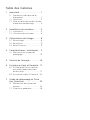 2
2
-
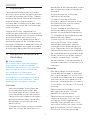 3
3
-
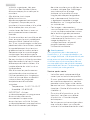 4
4
-
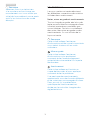 5
5
-
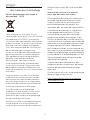 6
6
-
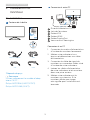 7
7
-
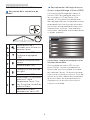 8
8
-
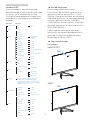 9
9
-
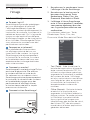 10
10
-
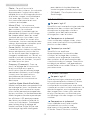 11
11
-
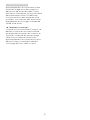 12
12
-
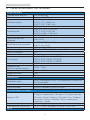 13
13
-
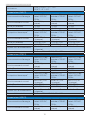 14
14
-
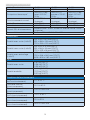 15
15
-
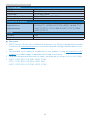 16
16
-
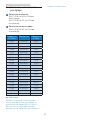 17
17
-
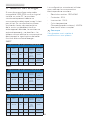 18
18
-
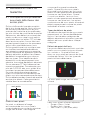 19
19
-
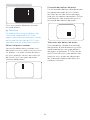 20
20
-
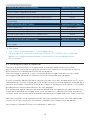 21
21
-
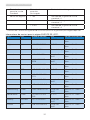 22
22
-
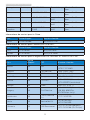 23
23
-
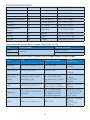 24
24
-
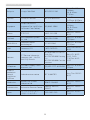 25
25
-
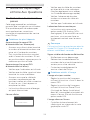 26
26
-
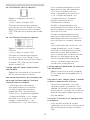 27
27
-
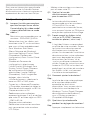 28
28
-
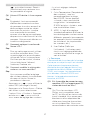 29
29
-
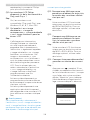 30
30
-
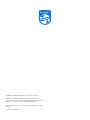 31
31
Philips 325C7 Manuel utilisateur
- Catégorie
- Téléviseurs
- Taper
- Manuel utilisateur
- Ce manuel convient également à
Documents connexes
-
Philips 323E7QDAB/01 Manuel utilisateur
-
Philips 240S4QYMB/00 Manuel utilisateur
-
Philips 273V7QJAB/00 Manuel utilisateur
-
Philips BDM3470UP/01 Manuel utilisateur
-
Philips 240B7QPTEB/00 Manuel utilisateur
-
Philips 272B7QPTKEB/01 Manuel utilisateur
-
Philips 231B7 Brilliance Manuel utilisateur
-
Philips 241B7QPJKEB/00 Manuel utilisateur
-
Philips 349P7FUBEB/00 Manuel utilisateur
-
Philips 240B4LPYNS/00 Manuel utilisateur